Snapchat jest zabawnym doświadczeniem z wielu powodów, ale u podstaw pozostaje aplikacją do przesyłania wiadomości ze zdjęciami, która pozwala użytkownikom wysyłać autodestrukcyjne zdjęcia i filmy. Aplikacja została zaprojektowana tak, aby zapewnić, że zdjęcia udostępnione w aplikacji nie mogą być przechowywane bez powiadomienia nadawcy. Dlatego, gdy użytkownik próbuje zapisać zdjęcie, wykonując zrzut ekranu, aplikacja ostrzega użytkowników o zrobieniu zrzutu ekranu. Kiedy robisz zrzut ekranu, ty i twój znajomy otrzymacie powiadomienie informujące o zrobieniu zrzutu ekranu. Istnieje jednak obejście tego problemu w systemie Android, które nie obejmuje instalowania żadnej aplikacji innej firmy i możesz łatwo zrobić zrzut ekranu na Snapchacie bez powiadamiania nadawcy.
Oto, jak możesz robić zrzuty ekranu na Snapchacie bez wiedzy drugiej osoby:
1. Po pierwsze, upewnij się, że Snapchat „Tryb podróży”Nie jest włączona, a Twojego telefonu nie ma w tryb oszczędzania baterii. Oba tryby wstrzymują działanie aplikacji w tle, a otrzymane migawki nie zostaną załadowane automatycznie, co jest ważne, aby ta metoda działała.
2. Kiedy dostaniesz nowe przystawki chcesz zrobić zrzut ekranu, nie otwieraj aplikacji od razu. Zamiast, poczekaj kilka sekund, tak, że przystawka jest automatycznie ładowana w tle. Następnie idź dalej i wyłącz Wi-Fi i dane mobilne.
3. Następnie otwórz Snapchata i zobacz przystawkę i szybko zrób zrzut ekranu zanim skończy się czas.
4. Po wykonaniu zrzutu ekranu, zamknij aplikację i przejdź do Androida Ustawienia-> Aplikacje-> Snapchat-> Pamięć i dotknij „Wyczyść pamięć podręczną„.
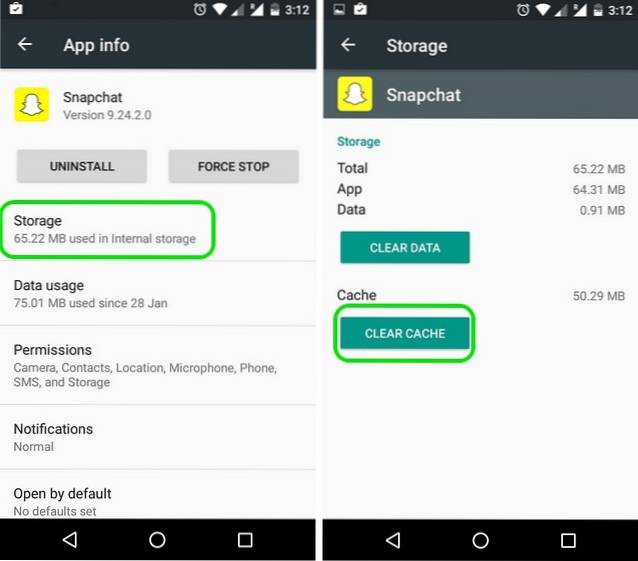
5. Po wyczyszczeniu pamięci podręcznej Snapchata włącz Wi-Fi i korzystaj z aplikacji normalnie, a zauważysz, że nie ma powiadomienia o zrzutach ekranu ani w aplikacji, ani w aplikacji nadawcy. Zwykle po zrobieniu zrzutu ekranu zarówno nadawca, jak i odbiorca przystawki otrzymują powiadomienie „Ty / znajomy zrobiłeś zrzut ekranu”.
ZOBACZ RÓWNIEŻ: 16 fajnych sztuczek Snapchata i ukrytych funkcji, które musisz wypróbować
Przetestowaliśmy tę metodę i działa bez zarzutu. Niestety ta metoda ma zastosowanie tylko do smartfonów z systemem Android. Dla użytkowników iPhone'a dostępna jest aplikacja innej firmy o nazwie Sneakaboo, która pozwala dyskretnie zrobić zrzut ekranu na Snapchacie. Istnieje również kilka innych metod, ale wymagają one jailbreakowania iPhone'a. Jeśli więc jesteś użytkownikiem Androida, wypróbuj tę prostą sztuczkę Snapchata i daj nam znać, jeśli masz jakiekolwiek wątpliwości.
Aktualizacja: alternatywna metoda robienia zrzutów ekranu na Snapchacie
Istnieje inna metoda zapisywania zdjęć snapchat na urządzeniu bez wiedzy nadawcy. Ta metoda nie obejmuje żadnej aplikacji innej firmy i całkowicie opiera się na funkcji Google Now on Tap. Oto jak się do tego zabrać:-
1. Ta metoda polega na użyciu funkcji Google Now on Tap, która została wprowadzona w systemie Android 6.0 Marshmallow. Więc najpierw musisz to włączyć. Możesz włączyć tę funkcję w Ustawienia → Google-> Wyszukaj i teraz → Now on Tap.
2. Po włączeniu go, następnym razem, gdy otrzymasz przystawkę na Snapchacie, po prostu otwórz przystawkę i naciśnij i przytrzymaj przycisk home, aby uruchomić funkcję Now on Tap. Następnie naciśnij przycisk udostępniania po lewej, aby udostępnić zrzut ekranu.
3. Następnie wybierz „Prześlij do zdjęć”, Aby przesłać przystawkę do Zdjęć Google. To wszystko, zdjęcie zostanie zapisane, a nadawca nie otrzyma żadnego powiadomienia o zrzucie ekranu.
Całkiem schludnie, prawda? Testowaliśmy tę metodę wiele razy i działała bez zarzutu.
 Gadgetshowto
Gadgetshowto



